Zaščita slike z avtorskimi pravicami
Avtorske pravice (stigma ali vodni žig) so namenjene zaščiti avtorskih pravic avtorja slike (fotografija).
Pogosto, malomarni uporabniki odstranijo vodne žige iz slik in dodelijo avtorstvo sebi, ali pa brezplačno plačajo slike.
V tej lekciji bomo ustvarili avtorsko in celotno sliko.
Ustvarite nov dokument majhne velikosti.

Oblika in vsebina avtorskih pravic sta lahko katera koli. Ustrezno ime spletnega mesta, logotip ali ime avtorja.

Nastavite sloge za besedilo. Dvakrat kliknite na plasti z napisom, odprite okno za nastavitev slogov.
Pojdite na razdelek »Embossing« in nastavite najmanjšo velikost.
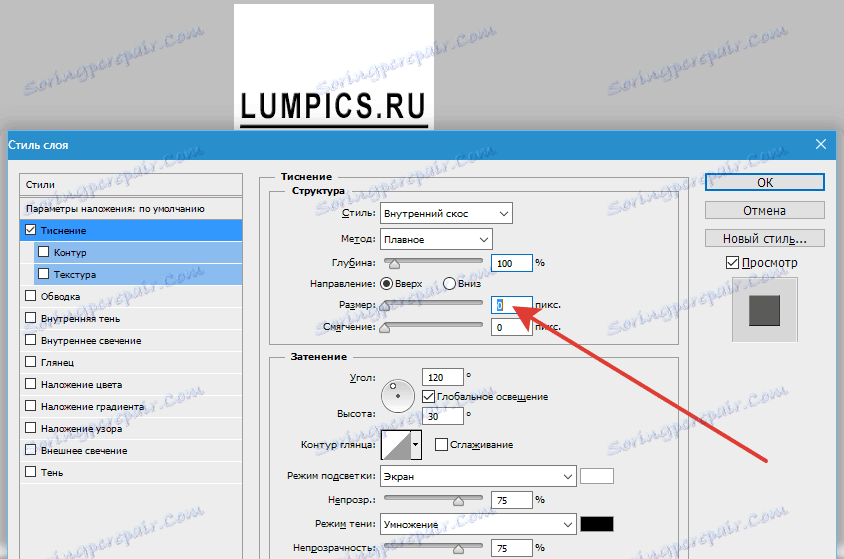
Nato dodajte majhno senco.

Kliknite V redu .
Pojdite na paleto slojev in nastavite polnilo in nepreglednost. Vrednote sami izberejo, peeping na sliki s rezultatom.
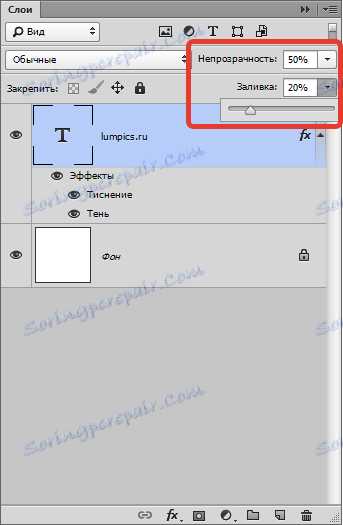

Zdaj morate zavrteti besedilo za 45 stopinj v nasprotni smeri urinih kazalcev.
Pritisnite CTRL + T , držite SHIFT in zavrtite. Ko končate, pritisnite ENTER .
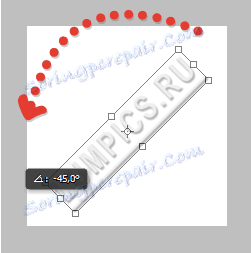
Nato moramo izbrati napis na tak način, da ne ostanejo nobene meje.
Narišite vodnike.
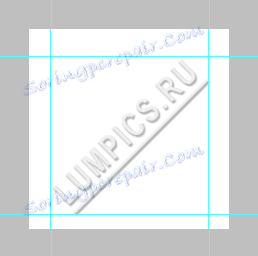
Izberite pravokotno orodje in ustvarite izbor.

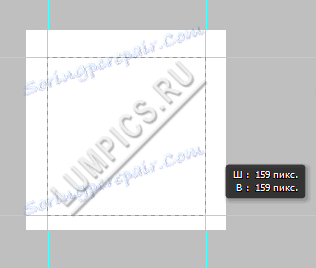
Izklopite prepoznavnost ozadne plasti.
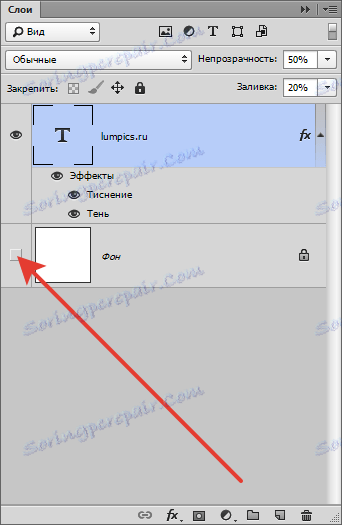
Nato pojdite na meni "Uredi" in izberite "Določi vzorec" .
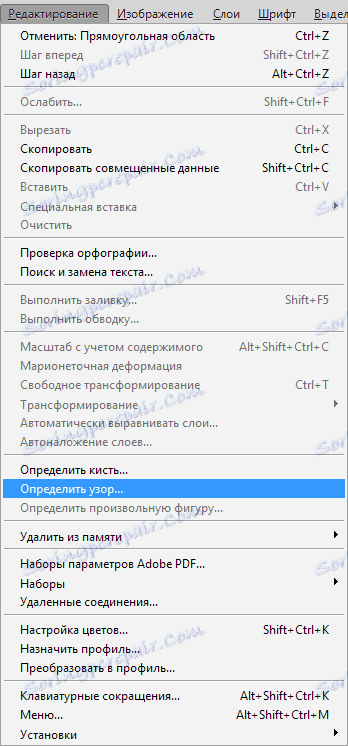
Določite ime vzorcu in kliknite V redu .
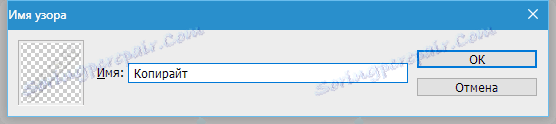
Naročilo za avtorske pravice je pripravljeno, lahko ga prijavite.
Odprite sliko in ustvarite novo prazno plast.
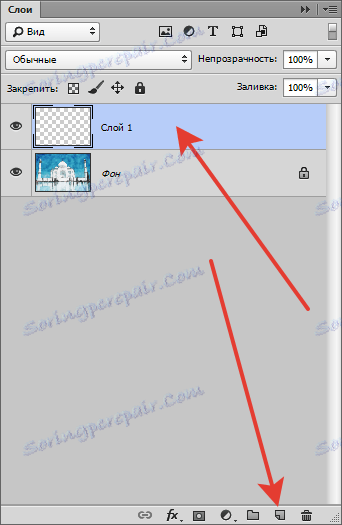
Nato pritisnite kombinacijo tipk SHIFT + F5 in v nastavitvah izberite "Regular" .
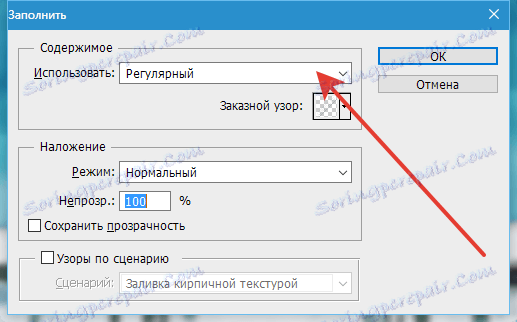
V spustnem seznamu »Custom Pattern« izberite našo avtorsko pravico (to je na dnu, zadnja).

Kliknite V redu .

Če se avtorske pravice zdijo preveč poudarjene, lahko zmanjšate nepreglednost sloja.
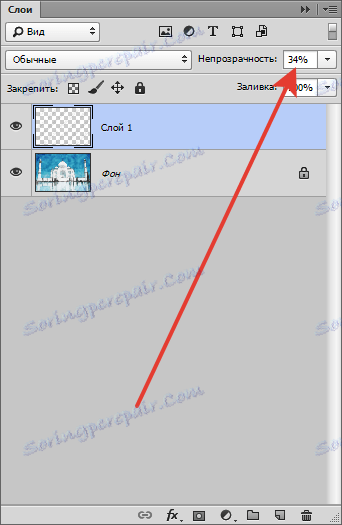

Tako smo slike zaščitili pred nepooblaščeno uporabo. Izumite in ustvarite lastne avtorske pravice in jo uporabite.
